Google spreadsheets: gebruik vert.zoeken om alle overeenkomsten terug te geven
Standaard zoekt de functie VERT.ZOEKEN in Google Spreadsheets naar een waarde in een bereik en retourneert alleen een overeenkomende waarde voor de eerste overeenkomst .
U kunt echter de volgende syntaxis gebruiken om naar een waarde in een bereik te zoeken en overeenkomende waarden voor alle overeenkomsten terug te geven:
=FILTER( C2:C11 , E2 = A2:A11 )
Deze specifieke formule zoekt in het bereik C2:C11 en retourneert overeenkomende waarden in het bereik A2:A11 voor alle rijen waar de waarde in C2:C11 gelijk is aan E2 .
Het volgende voorbeeld laat zien hoe u deze syntaxis in de praktijk kunt gebruiken.
Voorbeeld: Gebruik VERT.ZOEKEN om alle overeenkomsten terug te geven
Stel dat we de volgende gegevensset in Google Spreadsheets hebben die informatie over verschillende basketbalteams weergeeft:
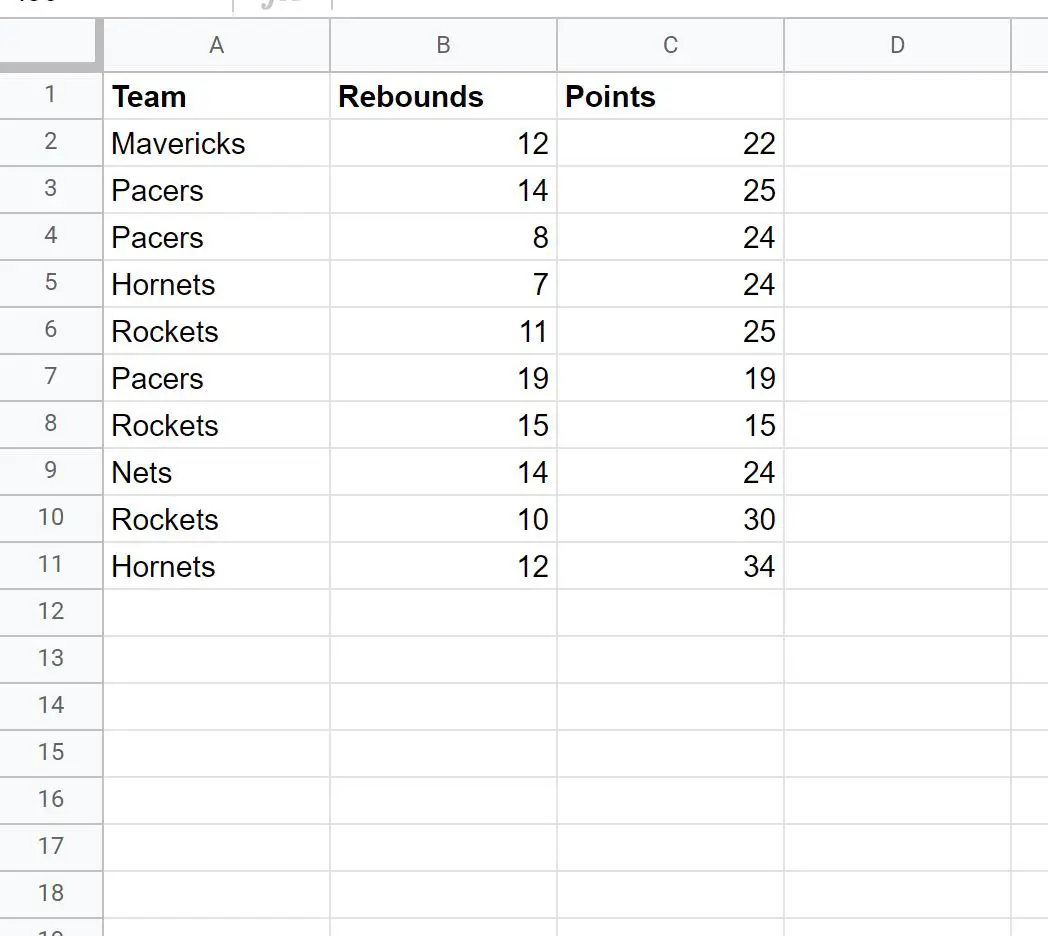
Stel dat we de volgende formule met VERT.ZOEKEN gebruiken om het team „Raketten“ in kolom A te vinden en de overeenkomstige puntwaarde in kolom C terug te geven:
=VLOOKUP( E2 , A2:C11,3 ,FALSE)
De volgende schermafbeelding laat zien hoe u deze formule in de praktijk kunt gebruiken:
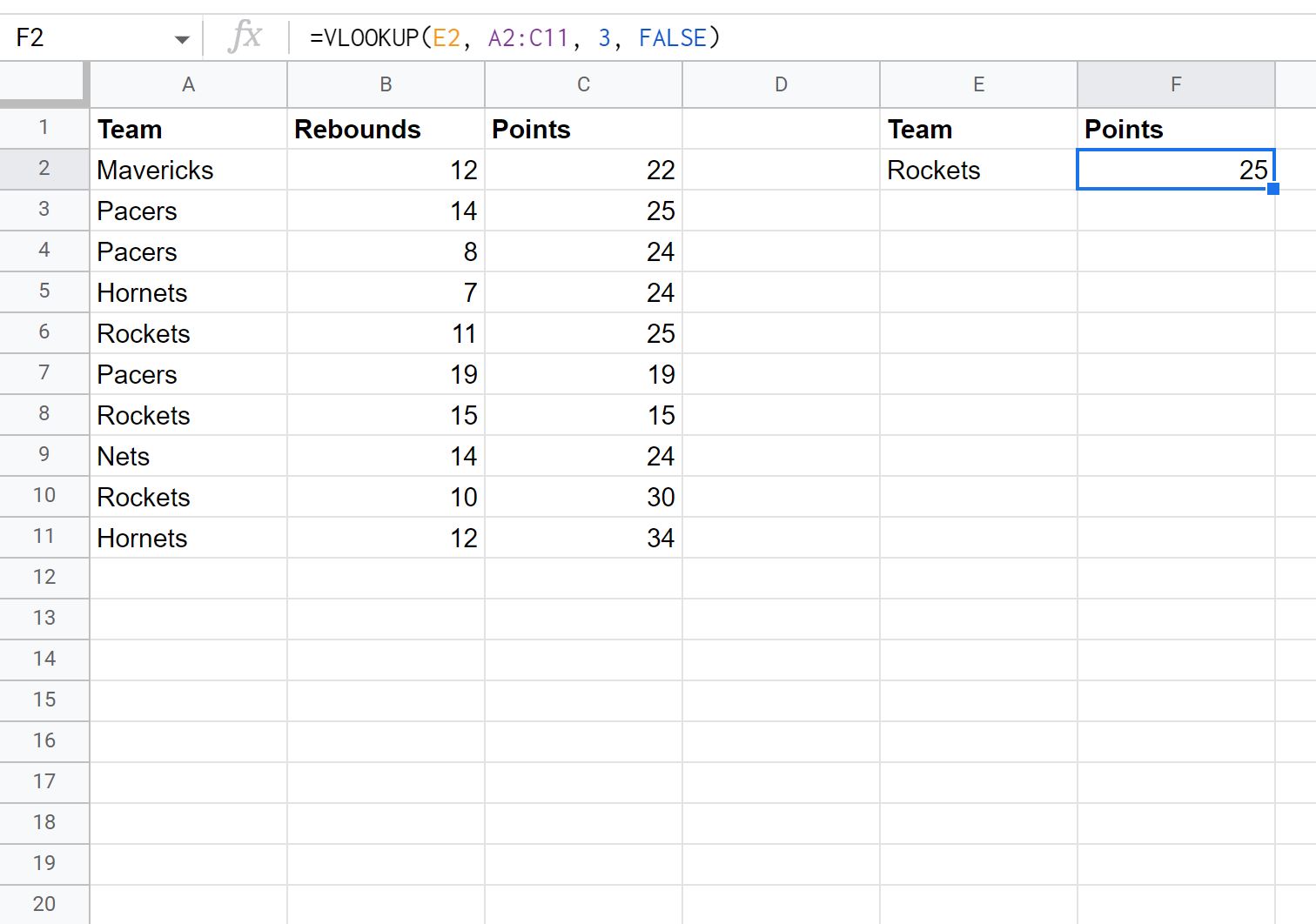
De functie VERT.ZOEKEN retourneert de waarde in de kolom „Punten“ voor het eerste exemplaar van Raketten in de kolom „Team“, maar retourneert geen puntwaarden voor de andere twee rijen die ook Raketten bevatten in de kolom „Team“. Team“.
Om puntwaarden terug te geven voor alle rijen met raketten in de kolom „Team“, kunnen we in plaats daarvan de functie FILTER gebruiken.
Hier is de exacte formule die we kunnen gebruiken:
=FILTER( C2:C11 , E2 = A2:A11 )
De volgende schermafbeelding laat zien hoe u deze formule in de praktijk kunt gebruiken:
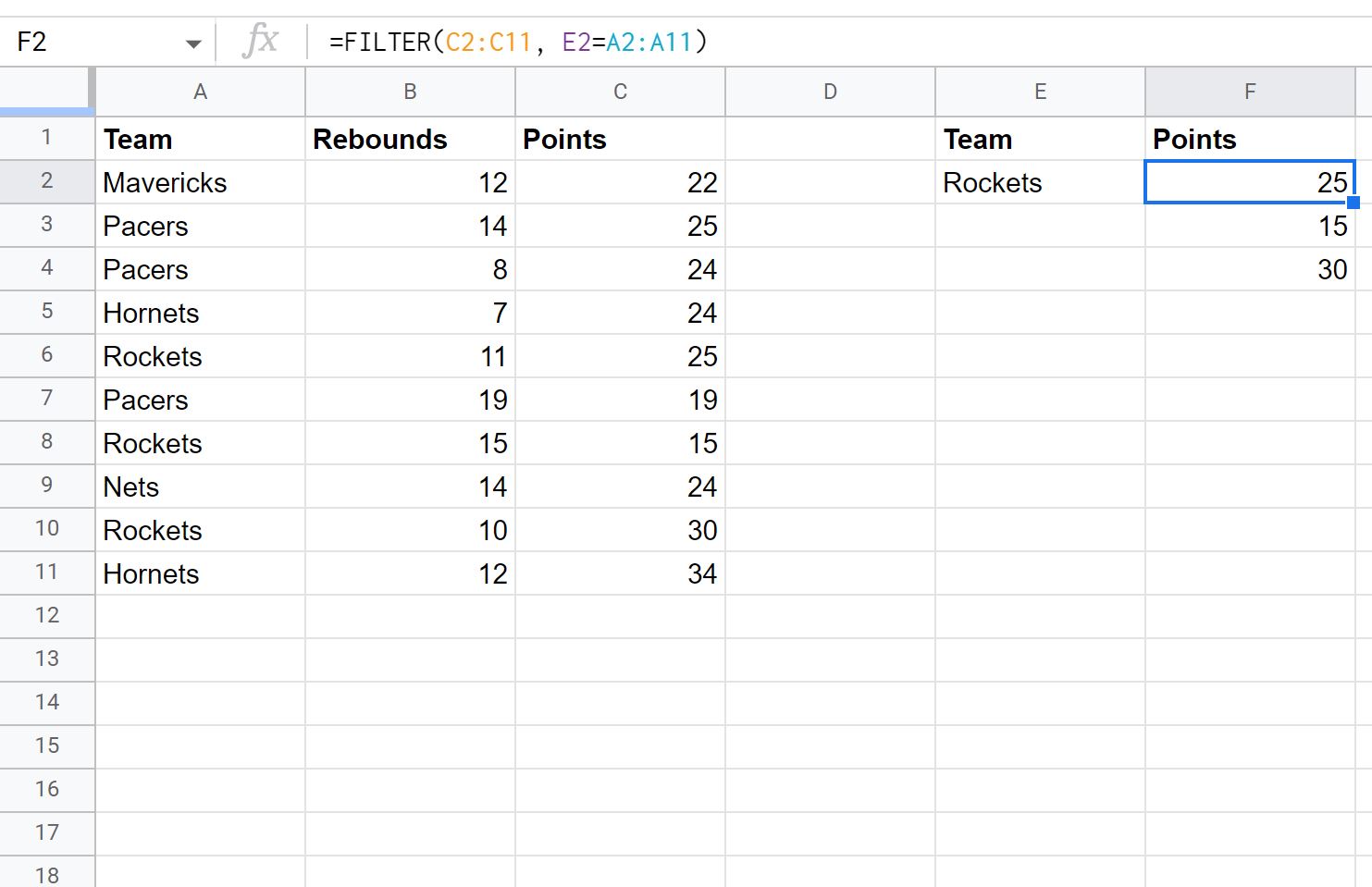
Merk op dat de functie FILTER de driepuntswaarden retourneert voor de drie rijen waarin de kolom „Team“ raketten bevat.
Aanvullende bronnen
In de volgende tutorials wordt uitgelegd hoe u andere veelvoorkomende taken in Google Spreadsheets kunt uitvoeren:
Google Spreadsheets: gebruik VERT.ZOEKEN met meerdere criteria
Google Spreadsheets: een omgekeerde VERT.ZOEKEN uitvoeren
Google Spreadsheets: filteren met meerdere voorwaarden